Trước khi cài đặt phiên bản chính hãng mới của Office bạn cần loại bỏ phiên bản sao chép bất hợp pháp bằng cách thực hiện gỡ cài đặt hoàn toàn. Xem mục bên dưới, Gỡ cài đặt phiên bản sao chép bất hợp Office.
Lưu ý: Bạn đã cài đặt bản cập nhật chính hãng Office? Nếu bạn đã cài đặt phiên bản chính hãng nhưng vẫn thấy thông báo "Nhận Office chính hãng", có thể dấu vết của phiên bản giả mạo vẫn còn trên thiết bị của bạn. Hãy đảm bảo loại bỏ hoàn toàn phiên bản giả mạo bằng cách sử dụng công cụ hỗ trợ gỡ cài đặt bên dưới.

Gỡ cài đặt tất cả các phiên bản Office rồi cài đặt bản cập nhật Office
Bước 1. Gỡ cài đặt phiên bản sao chép bất hợp Office cách sử dụng công cụ hỗ trợ gỡ cài đặt
Trước khi bạn cài đặt bản Office chính hãng, trước tiên hãy nhớ gỡ cài đặt phiên bản sao chép bất hợp pháp bằng cách làm theo các bước sau.
Lưu ý: Nếu bạn đã cài đặt phiên bản chính hãng của Office, công cụ này sẽ gỡ cài đặt cả phiên bản giả mạo và chính hãng. Sau khi gỡ cài đặt xong, bạn sẽ cần cài đặt lại phiên bản chính hãng ở Bước 2.
-
Nhấp vào nút bên dưới để tải xuống và cài đặt công cụ hỗ trợ gỡ cài đặt Office.
-
Hãy làm theo các bước bên dưới để tải xuống công cụ hỗ trợ gỡ cài đặt theo trình duyệt của bạn.
Mẹo: Công cụ này có thể mất vài phút để tải xuống và cài đặt. Sau khi hoàn tất quá trình cài đặt, cửa sổ Gỡ cài đặt sản phẩm Office sẽ mở ra.
Microsoft Edge hoặc Chrome
-
Ở góc dưới bên trái, nhấp chuột phải vào SetupProd_OffScrub.exe > Mở.

Microsoft Edge (phiên bản cũ hơn) hoặc Internet Explorer
-
Ở cuối cửa sổ trình duyệt, chọn Chạy để khởi chạy SetupProd_OffScrub.exe.

Firefox
-
Trong cửa sổ bật lên, chọn Lưu Tệp, rồi từ cửa sổ trình duyệt phía trên bên phải, chọn mũi tên tải xuống > SetupProd_OffScrub.exe.
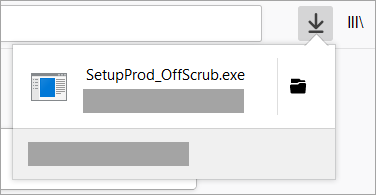
-
-
Chọn phiên bản bạn muốn gỡ cài đặt, rồi chọn Tiếp theo.
-
Làm theo bước còn lại và khi được nhắc, hãy khởi động lại máy tính của bạn.
Sau khi bạn khởi động lại máy tính của bạn, công cụ gỡ cài đặt tự động mở lại để hoàn thành bước cuối cùng của quy trình gỡ cài đặt. Thực hiện theo các hướng dẫn còn lại.
Mẹo: Nếu công cụ gỡ Office cài đặt bản cập nhật không gỡ cài đặt hoàn toàn Office PC của bạn, bạn có thể thử gỡ cài đặt theo cách thủ công Office.
Bước 2. Cài đặt ứng dụng chính hãng Office
Mẹo: Để được trợ giúp cài đặt, hãy xem Tải xuống và cài đặt hoặc cài Microsoft 365 hoặc cài Office 2019 trên PC hoặc máy Mac.
Sau khi bạn đã gỡ cài đặt phiên bản sao chép bất hợp Office, hãy đi tới Www.office.comrồi chọn Cài đặt Office. Nếu cần đăng nhập, hãy đảm bảo rằng bạn sử dụng cùng một tài khoản Microsoft mà bạn đã sử dụng để mua sản phẩm Office chính hãng của mình.
Quản lý các sản phẩm chính hãng Office
Để quản lý sản phẩm tài khoản Office chính hãng mới của bạn, hãy truy cập bảng điều khiển tài khoản Microsoft của bạn.










